Szeretne mindig a Google Chrome legújabb és legnagyobb verzióját használni a számítógépén? Most már feliratkozhat a korai hozzáférésű kiadási csatornákra.
A kiadási csatornákat a Windows három kategóriába sorolja.
- Stabil (ami mindenkinek van, amikor először telepíti a Google Chrome-ot)
- Béta (stabil és teljes funkciók, amelyeket a Dev Channel-ről hirdetnek havonta körülbelül egyszer)
- Fejlesztői előnézet (a legújabb funkciókat és ötleteket tesztelik, időnként nagyon instabil lehet)
Jelenleg a Linux (32 és 64 bites) és a Mac kiadási csatornái csak a fejlesztői előnézet.
Megjegyzés: A Chrome for Linux jelenleg csak az Ubuntu vagy a Debian disztribúción fog működni.
Iratkozzon fel egy Early Access Release Channel csatornára
Példaként a Google Chrome legújabb, stabil verziójával indulunk (2.0.172.31 verzió).
Megjegyzés: Az „Update server not available (error: 3)” hibaüzenet jelenik meg, mert a Google automatikus frissítési szolgáltatása jelenleg nem volt aktív.
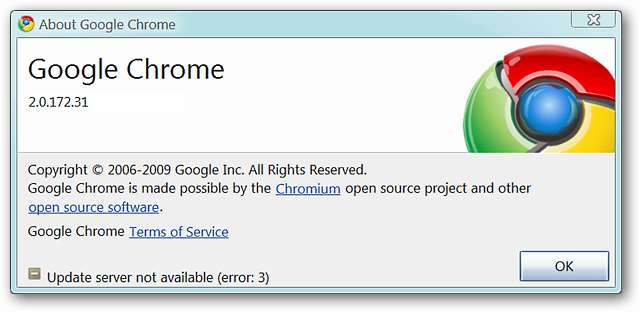
A legújabb stabil kiadás szép és minden, de hol van ebben a móka? Itt az ideje, hogy a legújabb és legnagyobb verziót állítsuk be és futtassuk! Az első dolog, hogy menjen az Early Access Release Channels kezdőlapjára (a cikk alján található link). Ha odaér, megnézheti, hogy mely csatornák állnak rendelkezésre, valamint a csatornák részleteit és egy javaslatot a profil biztonsági mentésére.

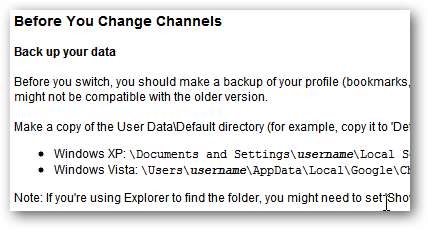
Ideje választani a csatornát (például az O.S. a Vista SP2, és a Dev csatornát választják). A Dev Channel a legújabb verziókat kínálja, amint megjelenik ( fantasztikus! ).
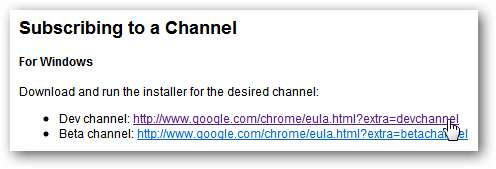
Miután rákattint a linkre, egy új oldalra kerül, és felkérést kap a „Google Chrome Általános Szerződési Feltételek” elfogadására. Kattintson az „Elfogadás és telepítés” gombra.

Miután átkattintott, két dolgot fog látni egyszerre. Először a böngésző főablakában a következőket fogja látni.
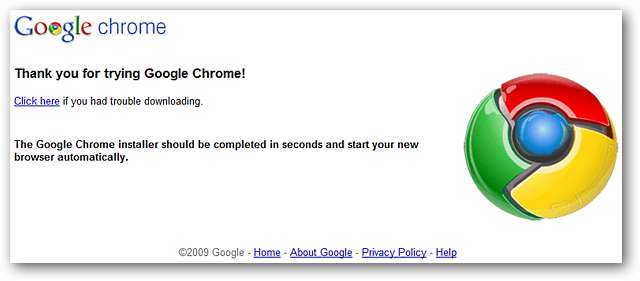
A böngésző bal alsó sarkában pedig a következő letöltési üzenet jelenik meg, amely megkérdezi, hogy biztosan le akarja-e tölteni a „ChromeSetup.exe” fájlt. Kattintson a „Mentés” gombra.

A fájl letöltésének befejezése után kattintson duplán a „ChromeSetup.exe” fájlra a kezdéshez. Itt van a két ablak, amelyet a telepítés folyamata alatt látni fog.
Megjegyzés: Példánkban a fent bemutatott Chrome-példány képes volt nyitva maradni a telepítési folyamat során, anélkül, hogy érintené magát a telepítést. Személyes preferenciái alapján dönthet úgy, hogy leállítja a telepítési folyamat megkezdése előtt.

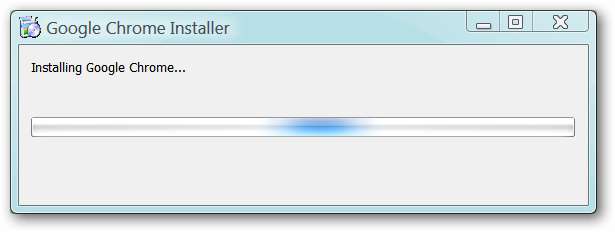
A telepítési folyamat befejezése után automatikusan megnyílik a Google Chrome új, nem maximalizált példánya (ablak).
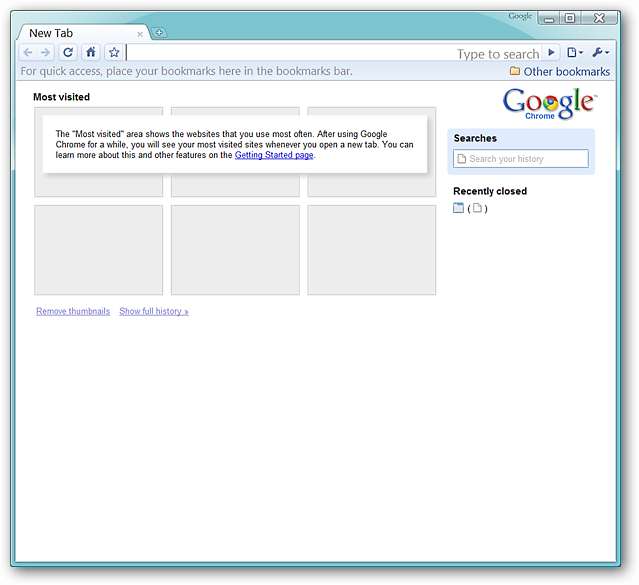
A verziószám ellenőrzése a következő üzenetet tárja fel (valószínűleg azon a tényen alapul, hogy példánkban a Chrome eredeti példánya még mindig futott). Figyelje meg, hogy a verziószám ablak megmutatja, hogy a Chrome frissült, de továbbra is a stabil verziót jeleníti meg, amellyel kezdtük.
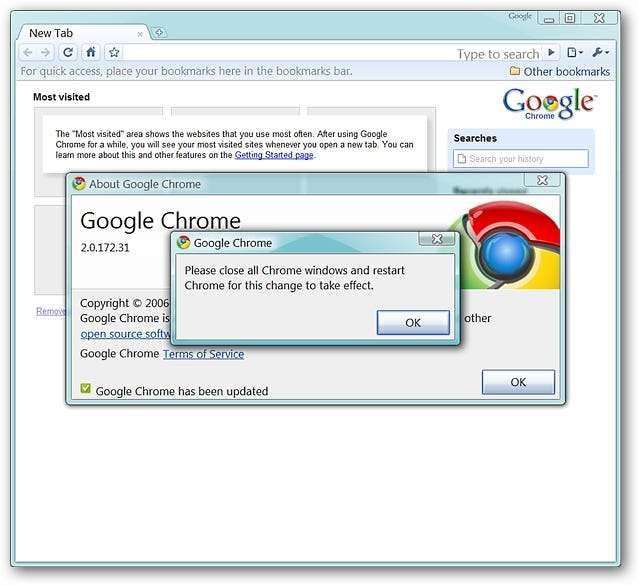
A Chrome újraindítása után a verziószám gyors ellenőrzése a következő fantasztikus híreket fedi fel. Gratulálunk! Most a Chrome legújabb elérhető verzióját futtatja.
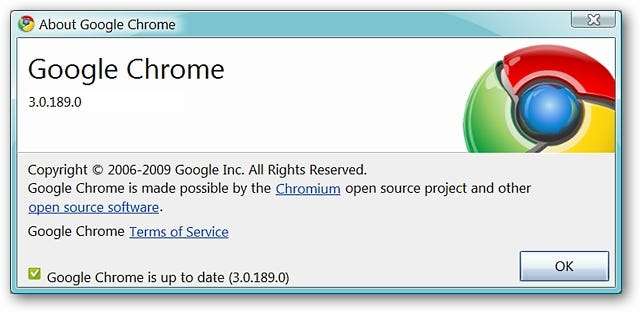
Fontos megjegyezni, hogy egy új folyamat fog futni a háttérben (GoogleUpdate.exe). Ez minden alkalommal elindul, amikor elindítja a számítógépet, és továbbra is fut. Ahhoz, hogy naprakész maradhasson a Chrome legújabb kiadásaival, engedélyeznie kell a folyamat teljes idejű futtatását.
Jó szórakozást a fejlesztői kiadásokkal!







